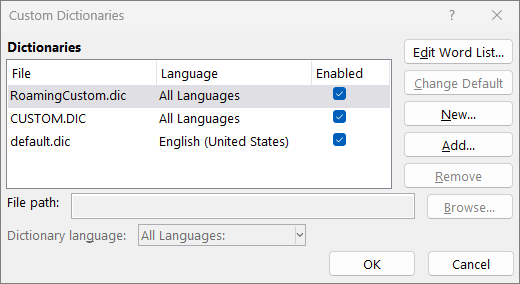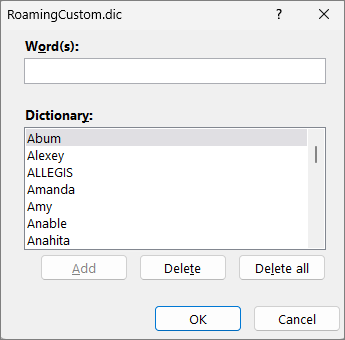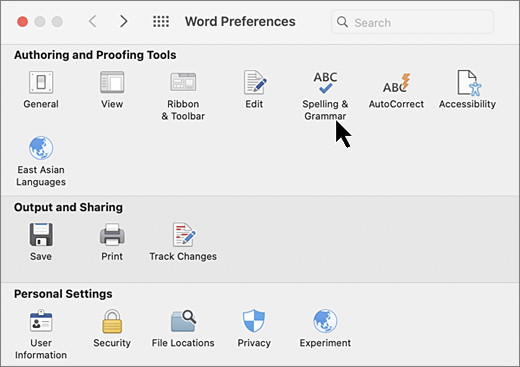Nota: Adicionar uma palavra a um dicionário personalizado num programa do Office disponibiliza essa mesma palavra para as verificações ortográficas noutros programas do Office.
Todos os dicionários personalizados são geridos e selecionados através da caixa de diálogo Dicionários Personalizados .
Abrir a caixa de diálogo Dicionários Personalizados
-
No separador Ficheiro , selecione Opções e abra as opções de verificação linguística:
-
Na maioria dos programas do Office: selecione o separador Verificação .
-
No Outlook: no separador Correio , selecione o botão Ortografia e Correção Automática e selecione Verificação Linguística.
-
-
Certifique-se de que a caixa de verificação Apenas a partir do dicionário principal está desselecionada.
-
Selecione Dicionários Personalizados.
Todos os dicionários estão listados aqui, com o dicionário predefinido em primeiro lugar.
Nota: Para adicionar rapidamente uma palavra a um dicionário predefinido, clique com o botão direito do rato na palavra num documento e selecione Adicionar ao dicionário.Além disso, a opção para remover uma palavra adicionada ao dicionário personalizado está atualmente indisponível nonovo Outlook.
-
No separador Ficheiro , selecione Opções e abra as opções de verificação linguística:
-
Na maioria dos programas do Office: selecione o separador Verificação .
-
No Outlook: no separador Correio , selecione o botão Ortografia e Correção Automática e selecione Verificação Linguística.
-
-
Selecione Dicionários Personalizados. e escolha o dicionário a editar.Não desmarque a caixa de verificação.
-
Selecione Editar Word Lista e efetue um dos seguintes procedimentos:
-
Para adicionar uma palavra, escreva-a na caixa Word e selecione Adicionar.
-
Para eliminar uma palavra, selecione-a na caixa Dicionário e selecione Eliminar.
-
Para editar uma palavra, elimine-a e, em seguida, adicione-a à ortografia que pretende.
-
Para remover todas as palavras, selecione Eliminar tudo.
-
Para guardar palavras por predefinição neste dicionário personalizado, consulte Alterar o dicionário personalizado ao qual o verificador ortográfico adiciona palavras, abaixo.
Selecione os títulos abaixo para obter mais informações
Se o verificador ortográfico sinalizar determinadas palavras como mal escritas e pretender que ignore estas palavras, adicione-as ao dicionário personalizado predefinido. Para saber como selecionar um dicionário personalizado predefinido, consulte Alterar o dicionário personalizado predefinido ao qual o verificador ortográfico adiciona palavras abaixo.
-
Ao verificar a ortografia e gramática automaticamente, clique com o botão direito do rato na palavra com a linha vermelha ondulada e selecione Adicionar ao Dicionário.
-
Quando estiver a executar a ferramenta de verificação de gramática e ortografia, selecione Adicionar ou Adicionar ao Dicionário para a palavra sinalizada.
Nota: Se a opção Adicionar ao Dicionário não estiver disponível, certifique-se de que está selecionado um dicionário personalizado predefinido na caixa de diálogo Dicionários Personalizados . Consulte Alterar o dicionário personalizado ao qual o verificador ortográfico adiciona palavras abaixo para saber como selecionar um dicionário personalizado predefinido.
Para saber mais, consulte Verificar a ortografia e gramática.
-
No separador Ficheiro , selecione Opções e abra as opções de verificação linguística:
-
Na maioria dos programas do Office: selecione o separador Verificação .
-
No Outlook clássico: no separador Correio , selecione o botão Ortografia e Correção Automática e selecione Verificação Linguística.
-
-
Selecione Dicionários Personalizados e selecione Novo.
-
Na caixa Nome do ficheiro, escreva um nome para o dicionário personalizado.
-
Selecione Guardar.
-
Se pretender que o novo dicionário seja utilizado para outro idioma, enquanto o novo dicionário estiver selecionado na Lista de Dicionários, selecione o idioma no menu Idioma do dicionário.
Se quiser que o seu novo dicionário personalizado seja o dicionário predefinido, onde todas as palavras que adicionar são guardadas, consulte a tarefa seguinte, Alterar o dicionário personalizado ao qual o verificador ortográfico adiciona palavras.
Quando adiciona novas palavras ao verificar a ortografia, estas são adicionadas ao dicionário personalizado predefinido na parte superior da lista na caixa de diálogo Dicionários Personalizados . Pode alterar o dicionário personalizado predefinido utilizado em todos os programas do Office:
-
No separador Ficheiro , selecione Opções e abra as opções de verificação linguística:
-
Na maioria dos programas do Office: selecione o separador Verificação .
-
No Outlook: no separador Correio , selecione o botão Ortografia e Correção Automática e selecione Verificação Linguística.
-
-
Selecione Dicionários Personalizados.
-
Na caixa Lista de dicionários, siga um dos seguintes procedimentos:
-
Para alterar o dicionário predefinido para todos os idiomas, selecione o nome do dicionário em Dicionários.
-
Para alterar o dicionário predefinido de um determinado idioma, selecione o nome do dicionário e, em seguida, escolha um idioma em Idioma do dicionário.
-
-
Selecione Alterar Predefinição.
Nota: Se existir apenas um dicionário num cabeçalho, deverá ser o dicionário predefinido. Neste caso, o botão não está disponível.
Da próxima vez que verificar a ortografia, o programa utilizará os dicionários personalizados que selecionou.
Por predefinição, quando cria um novo dicionário personalizado, a aplicação define o dicionário para Todos os Idiomas, o que significa que o dicionário é utilizado quando verifica a ortografia do texto em qualquer idioma. No entanto, é possível associar um dicionário personalizado a um determinado idioma de modo a que o programa utilize o dicionário apenas quando verifica a ortografia do texto num determinado idioma.
-
No separador Ficheiro , selecione Opções e abra as opções de verificação linguística:
-
Na maioria dos programas do Office: selecione o separador Verificação .
-
No Outlook: no separador Correio , selecione o botão Ortografia e Correção Automática e selecione Verificação Linguística.
-
-
Selecione Dicionários Personalizados.
-
Na caixa de listagem Dicionário , selecione o dicionário que pretende alterar.
-
No menu Idioma do dicionário, selecione o idioma para o qual o dicionário deverá ser utilizado.
A caixa de diálogo Dicionários Personalizados lista os dicionários personalizados disponíveis que o programa pode utilizar para verificar a ortografia. Se o dicionário que pretende utilizar, como um que tenha adquirido de outra empresa, estiver instalado no computador mas não estiver listado na caixa Lista de dicionários, pode adicioná-lo.
-
No separador Ficheiro , selecione Opções e abra as opções de verificação linguística:
-
Na maioria dos programas do Office: selecione o separador Verificação .
-
No Outlook clássico para Windows: no separador Correio , selecione o botão Ortografia e Correção Automática e selecione Verificação Linguística.
-
-
Selecione Dicionários Personalizados e selecione Adicionar.
-
Localize a pasta que contém o dicionário personalizado que pretende e, em seguida, faça duplo clique no ficheiro de dicionário.
Se pretender que este dicionário personalizado seja o dicionário predefinido, onde todas as palavras novas que adicionar são guardadas, consulte a secção Alterar o dicionário personalizado ao qual o verificador ortográfico adiciona palavras acima.
-
No separador Word, selecione Preferências.
-
Em Ferramentas de Criação e Verificação Linguística, selecione
-
Se quiser utilizar dicionários personalizados, certifique-se de que a caixa de verificação Sugerir apenas a partir do dicionário principal está desselecionada.
-
Selecione Dicionários.
-
Selecione o dicionário que quer editar.
Não desmarque acidentalmente a caixa de verificação do dicionário.
-
Selecione Editar.
O dicionário personalizado é aberto como documento para edição.
-
Guarde o documento.
Nota: Quando edita um dicionário personalizado, o Word deixa de verificar a ortografia ao escrever. Quando tiver concluído a modificação de um dicionário personalizado, se quiser que o Word retome a verificação da ortografia ao escrever, navegue até à caixa de diálogo Ortografia e Gramática apresentada no Passo 2 acima e selecione Verificar a ortografia ao escrever.
-
No separador Word, selecione Preferências.
-
Em Ferramentas de Criação e Verificação Linguística, selecione
-
Selecione Dicionários.
-
Em Dicionários Personalizados, certifique-se de que a caixa de verificação junto a cada dicionário personalizado a utilizar está selecionada e, em seguida, selecione OK.
-
No separador Word, selecione Preferências.
-
Em Ferramentas de Criação e Verificação Linguística, selecione
-
Selecione Dicionários e selecione Novo.
-
Na caixa Guardar Como, escreva um nome para o dicionário personalizado.
-
Selecione Guardar.
-
Se quiser utilizar o novo dicionário noutro idioma enquanto o novo dicionário estiver selecionado na caixa de diálogo Dicionários Personalizados, selecione o idioma na lista Idioma.
-
Selecione OK.
A caixa de diálogo Dicionários Personalizados apresenta uma lista dos dicionários personalizados disponíveis que o Word pode utilizar para verificar a ortografia. Se o dicionário que pretende utilizar ( por exemplo, um que comprou a uma empresa de terceiros) estiver instalado no seu computador, mas não estiver listado na caixa de diálogo Dicionários Personalizados , pode adicioná-lo.
-
No separador Word, selecione Preferências.
-
Em Ferramentas de Criação e Verificação Linguística, selecione
-
Selecione Dicionários e selecione Adicionar.
-
Localize a pasta que contém o dicionário personalizado que quer utilizar e, em seguida, faça duplo toque no ficheiro do dicionário.
Se pretender ajuda adicional para instalar um dicionário de terceiros, consulte as instruções de instalação desse dicionário.
Por predefinição, quando cria um novo dicionário personalizado, o programa define o dicionário como Todos os Idiomas, o que significa que o dicionário é utilizado para verificar a ortografia do texto em qualquer idioma. No entanto, é possível associar um dicionário personalizado a um determinado idioma de modo a que o programa utilize o dicionário apenas quando verifica a ortografia do texto num determinado idioma.
-
No separador Word, selecione Preferências.
-
Em Ferramentas de Criação e Verificação Linguística, selecione
-
Selecione Dicionários e escolha o dicionário a alterar.
-
Na lista Idioma, selecione o idioma que deve ser utilizado para esse dicionário.
Sempre que verifica a ortografia de um documento, dispõe da opção para adicionar uma palavra assinalada como incorreta a um dicionário personalizado. O dicionário personalizado predefinido é o dicionário ao qual o Microsoft Word adiciona a palavra quando efetua este procedimento.
-
No separador Word, selecione Preferências.
-
Em Ferramentas de Criação e Verificação Linguística, selecione
-
Selecione Dicionários.
-
Escolha um dicionário na lista Dicionário personalizado e selecione OK.
-
Feche a caixa de diálogo Ortografia e Gramática.
Nota: Se existir apenas um dicionário num cabeçalho, deverá ser o dicionário predefinido. Neste caso, o botão não está disponível.
Da próxima vez que verificar a ortografia, a aplicação utiliza o dicionário personalizado predefinido que selecionou.
Quando uma palavra não é reconhecida, a aplicação marca-a como mal escrita, sublinhando-a com uma linha vermelha ondulada. Para reconhecer a ortografia como correta, ignore-a ou adicione-a ao dicionário.
-
Selecione a palavra e selecione Mais opções (...)
-
Execute um dos seguintes passos:
-
Selecione
-
Selecione
-